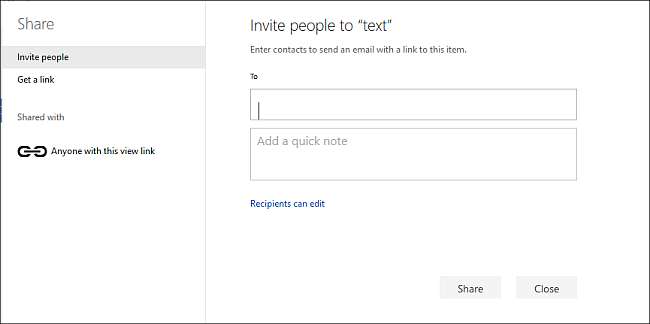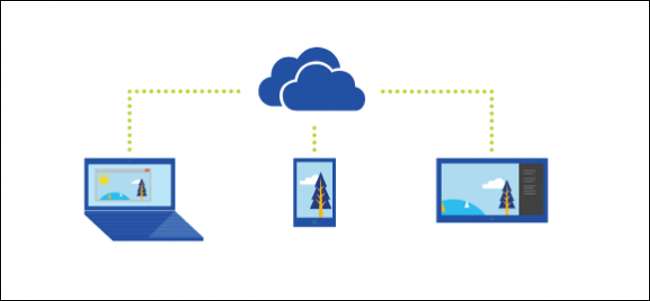
Com o OneDrive, é fácil compartilhar arquivos e pastas de forma segura e fácil com outras pessoas. Eles não precisarão instalar nenhum aplicativo especial ou se inscrever para uma nova conta. Na verdade, eles podem usar qualquer navegador da Web para acessar os arquivos que você compartilha com eles. E você tem um controle completo em suas mãos - seus arquivos só serão compartilhados com as pessoas que você escolher. Neste artigo, mostraremos como compartilhar arquivos e pastas de seu OneDrive e diferentes permissões que você pode querer saber antes de compartilhar.
Compartilhe um arquivo ou pasta da área de trabalho
No Windows 8.1, o OneDrive foi integrado ao sistema operacional por meio de um aplicativo que você não podia desinstalar, e as configurações eram facilmente acessíveis nas configurações do PC. Por meio do aplicativo moderno, os usuários puderam fazer upload de seus arquivos e pastas facilmente e até mesmo compartilhá-los sem ter que usar a interface web do OneDrive o tempo todo. OneDrive para Windows 10 traz melhor integração com o File Explorer. Você está a apenas um clique de compartilhar um link de arquivo ou pasta.
Compartilhar um arquivo como um link tem muitas vantagens, principalmente ao enviá-lo por e-mail. O e-mail pode ser rejeitado pelos servidores quando os anexos são muito grandes e, mesmo que um e-mail grande chegue ao destinatário, o destinatário pode não ficar feliz por ter um anexo grande em sua caixa de correio. O OneDrive facilita o compartilhamento de um link para um arquivo que pode ser enviado por e-mail, Facebook ou como mensagem de texto.
Abra o OneDrive no File Explorer e localize o arquivo ou pasta que deseja compartilhar. Clique com o botão direito no arquivo ou pasta para revelar o menu de contexto e selecione “Compartilhar um link do OneDrive”.
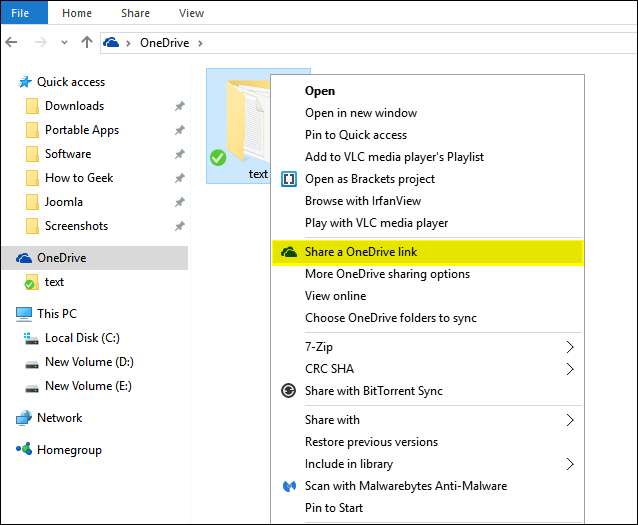
Após alguns segundos, uma notificação aparecerá informando que um link foi preparado.
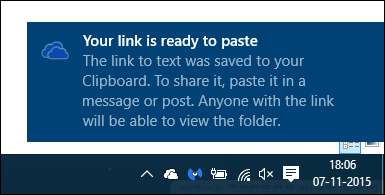
Abra o cliente Mail e digite o endereço de e-mail do destinatário do arquivo. Clique com o botão direito e escolha “Colar” no corpo da mensagem de e-mail para colar o link compartilhado do OneDrive. Ao receber a mensagem, o destinatário simplesmente precisa clicar no link para ter acesso ao arquivo compartilhado.
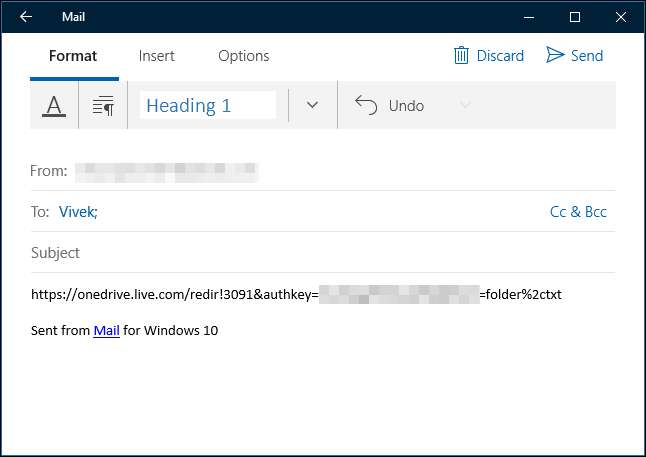
Mesmo que este link conceda acesso apenas ao documento ou pasta para o qual foi gerado, não há nada que identifique quem usou o link e ele pode ser compartilhado com qualquer pessoa. Se quiser um controle maior, você pode querer compartilhar a partir da interface da web, que permitirá que você compartilhe com endereços de e-mail específicos e conceda acesso limitado ao arquivo.
Compartilhe um arquivo ou pasta de OneDrive.com
Abra o OneDrive no File Explorer e localize o arquivo ou pasta que deseja compartilhar. Clique com o botão direito no arquivo ou pasta para revelar o menu de contexto e selecione “Mais opções de compartilhamento do OneDrive”.
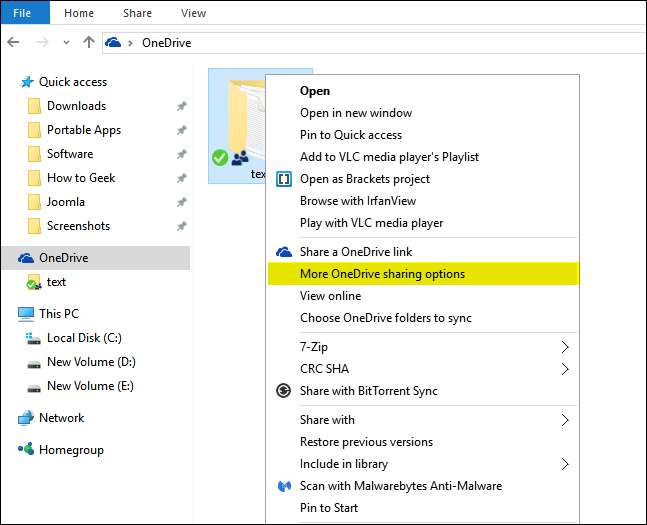
Depois de clicar nessa opção, seu navegador padrão abrirá o OneDrive para as opções de compartilhamento da pasta compartilhada específica. Em seguida, escolha qualquer uma das seguintes opções de compartilhamento.